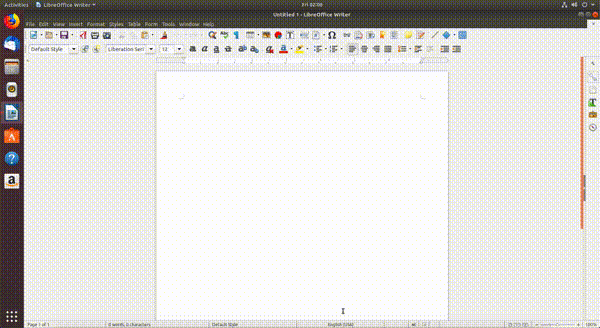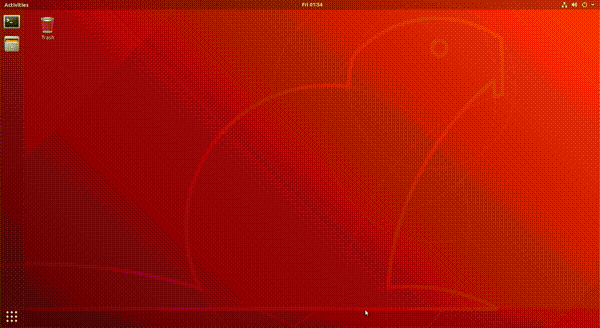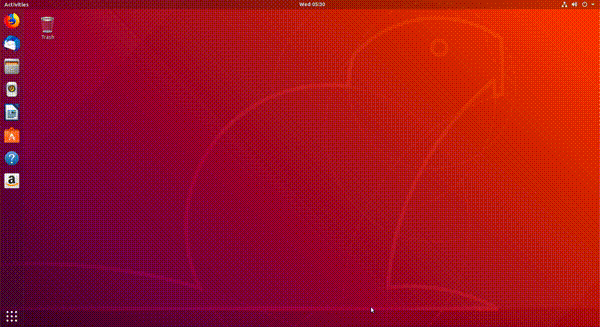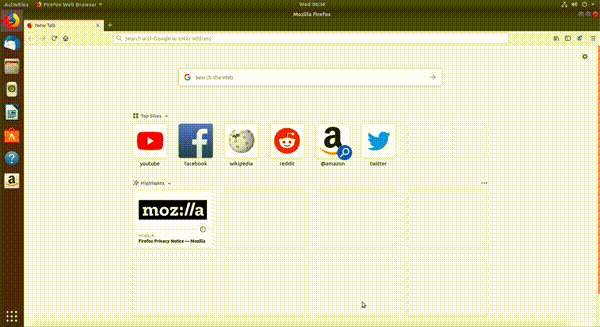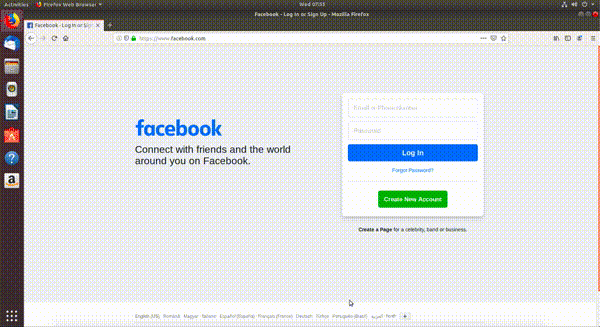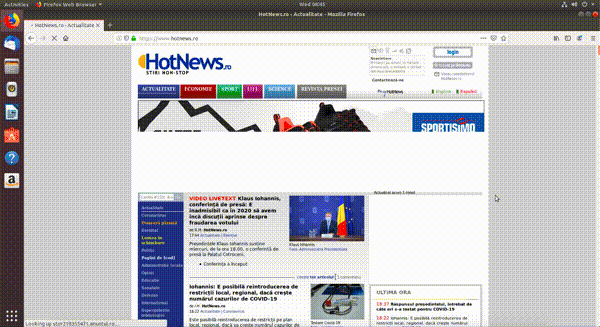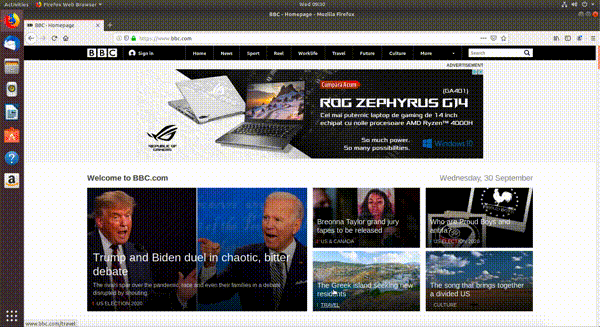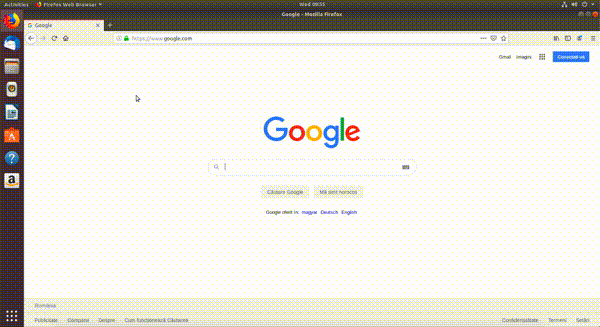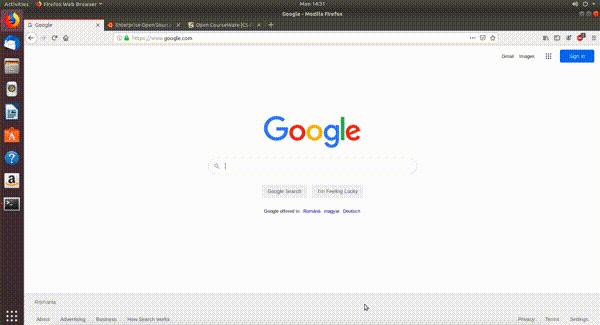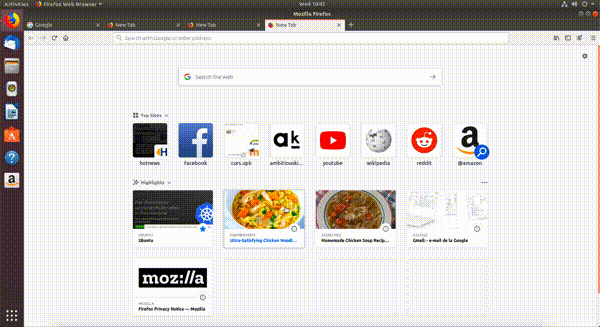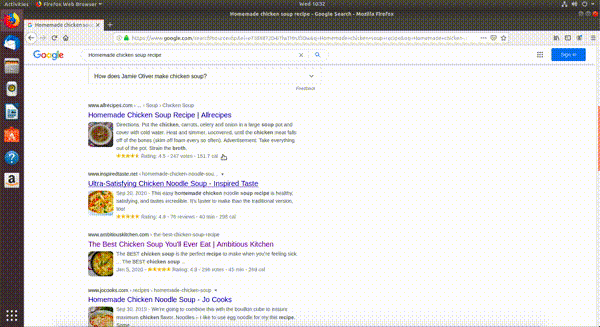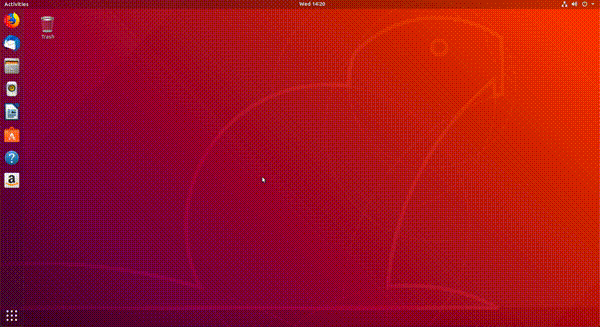This is an old revision of the document!
Laborator 00 - Acomodarea în Linux
Pornirea și oprirea aplicațiilor
Aplicațiile sunt pornite de utilizator sau de sistem. Utilizatorul pornește aplicațiile pentru că are o nevoie pe care aplicația o rezolvă. De exemplu, pornește un browser web pentru a accesa Wikipedia sau pornește aplicația Spotify pentru a asculta muzică. Sistemul pornește aplicații (fără intervenția utilizatorului) pentru a asigura buna funcționare a sistemului. De exemplu sistemul pornește un client DHCP pentru a obține automat parametrii de rețea care asigură conexiunea la Internet; sau pornește o aplicație care sincronizează data sistemului cu data indicată de un server din Internet.
Utilizatorul poate porni aplicațiile folosind interfața grafică (Graphical User Interface, GUI) sau interfața în linia de comandă (Command Line Interface, CLI). În cazul interfeței grafice pornirea se face folosind elementele grafice (mouse, meniuri, iconuri de desktop). În cazul interfeței în linia de comandă pornirea se face introducând și rulând comenzi. Vorbim despre pornirea aplicațiilor din terminal în capitolul Instalarea și utilizarea aplicațiilor.
În această secțiune vorbim despre pornirea și oprirea aplicațiilor. Instalarea aplicațiilor noi este acoperită în capitolul Instalarea și utilizarea aplicațiilor.
Pornirea unei aplicații grafice folosind iconuri
Cel mai simplu mod de a porni o aplicație grafică este folosind iconuri. Folosim mouse-ul și facem click pe icon și pornim aplicația. De exemplu, în Ubuntu 18.04, pentru a porni aplicația Rhythmbox folosim iconul din bara de jos în stânga, la fel ca în imaginea de mai jos:
După un click pe icon aplicația va porni și o putem folosi.
Spunem că acum aplicația rulează. Rularea înseamnă că aplicația folosește resursele sistemului pentru a îndeplini nevoile utilizatorului sau sistemului.
În mod similar pornim alte aplicații care au iconuri. Aceste iconuri pot fi prezente pe bare de iconuri sau în diferite meniuri, depinzând de mediul grafic și distribuția folosită.
Oprirea unei aplicații grafice
Odată pornită, o aplicație grafică rulează, de obicei, până la o oprire explicită din partea utilizatorului. Utilizatorul poate opri o aplicație grafică în mai multe moduri:
Folosind butonul de închidere a ferestrei grafice, în general în forma unui simbol x, ca în imaginea de mai jos:
Folosind combinația de taste
Alt+F4care închide fereastra grafică, o scurtătură pentru folosirea butonului de închidere.Folosind intrarea de tip Quit / Close / Exit din meniul grafic al aplicației, ca în imaginea de mai jos, specifică aplicației LibreOffice:
Folosind o combinație de taste care este asociată intrării din meniul grafic al aplicației. În imaginea de mai sus, specifică LibreOffice, combinația de taste este
Ctrl+q. Această combinație de taste depinde de aplicație, spre deosebire combinației de tasteAlt+F4care se aplică tuturor aplicațiilor grafice.Folosind utilitarul
xkill. După ce pornim utilitarulxkill, cursorul mouse-ului capătă o formă dex. Un click pe o aplicație grafică duce la omorârea acelei aplicații.
Exercițiu: Porniți aplicația Thunderbird Mail și opriți-o în toate modurile de mai sus.
Pornirea unei aplicații grafice folosind Alt+F2
Pentru a porni o aplicație grafică folosind iconuri trebuie să existe acele iconuri. Dacă iconul nu este prezent, sau dacă este greu accesibil (trebuie să căutăm prin meniuri), preferăm o altă soluție. Soluția este folosirea unui mod generic de a lansa o aplicație în interfața grafică, adică folosirea unui prompt de tip application launcher.
În mediile grafice Linux pornim un prompt de tip application launcher folosind combinația de taste Alt+F21). Când apăsăm Alt+F2 mediul grafic prezintă un prompt în care introducem șirul care identifică aplicația. De exemplu, pentru a porni aplicația Rhythmbox introducem șirul rhythmbox în prompt, ca în figura de mai jos:
În urma introducerii șirului rhythmbox în prompt, urmat de apăsarea tastei Enter, aplicația Rhythmbox va porni.
În mod similar, dacă dorim să pornim o aplicație de tip terminal (GNOME Terminal), folosim Alt+F2 și introducem șirul gnome-terminal2).
Șirurile rhythmbox și gnome-terminal sunt șiruri identifică aplicațiile Rhythmbox, respectiv GNOME Terminal. Numim un astfel de șir o comandă; comenzile sunt șiruri introduse de utilizator pentru a porni o anumită aplicație.
Exercițiu: Porniți aplicația LibreOffice, identificată de șirul (comanda) libreoffice, folosind Alt+F2.
Exerciții
Porniți aplicațiile:
- Shutter (identificată de șirul
shutter), aplicație de creare de screenshoturi - Gedit (identificată de șirul
gedit), editor - Mines (identificată de șirul
gnome-mines), joc de tip Minesweeper - ToDo (identificată de șirul
gnome-todo), aplicație de gestiune de taskuri / todo-uri
Porniți fiecare aplicație în două moduri:
Folosind iconuri în interfața grafică. Localizați iconul în meniurile interfeței grafice.
Hint: Aplicațiile cu icon de pornire pot fi localizate cu iconul cu 9 puncte în formă de pătrat din stânga jos a ecranului.
Folosind
Alt+F2.
Folosirea eficientă a browserului web
În viața de zi cu zi aplicația pe care o folosim probabil cel mai des, indiferent de platformă sau sistem de operare, este browserul web. Acesta rulează pe smartphone-uri, laptopuri, tablete și este folosit pentru rularea aplicațiilor web cum ar fi clienți de mesagerie, rularea de jocuri, afișarea de conținut al unei pagini cu știri, sau conținut pe rețelele de socializare.
Browserul web este o aplicație pe care o folosim în mod constant și ne dorim să o folosim într-un mod cât mai eficient. Adică să petrecem cât mai puțin timp manevrând aplicația și cat mai mult timp folosind aplicația la capacitate maximă.
Vom folosi Firefox în această carte, însă conceptele prezentate sunt similare și în alte browsere (Google Chrome, Chromium, Safari, Opera, Edge, etc). Acesta este browserul default instalat în Ubuntu 18.04.
Pornirea și oprirea browserului
Browserul web este un exemplu de aplicație software. Am vorbit despre pornirea și oprirea aplicațiilor în secțiunea basic_start_stop_apps.
Atunci când browserul este pornit spunem că acesta rulează.
Pornirea browserului web
Putem opri browserul Firefox în mai multe moduri (așa cum am menționat în secțiunea basic_start_stop_apps)
Oprirea browserului web
Putem opri browserul Firefox în mai multe moduri, la fel cum am văzut că închidem aplicații în secțiunea basic_stop_gui_app_icons:
- Folosind butonul de închidere a ferestrei grafice, în forma unui simbol
x. - Folosind combinația de taste
Alt+F4care închide fereastra grafică, o scurtătură pentru folosirea butonului de închidere.
După folosirea unei dintre metodele de mai sus, aplicația Firefox este oprită. Adică nu mai putem interacționa cu ea, nu mai folosește resursele sistemului. Pentru a accesa din nou aplicații web va trebui să repornim aplicația Firefox, folosind una dintre motodele din secțiunea basic_start_browser.
Acțiuni în browserul web
În această subsecțiune vom prezenta cele mai folosite componente ale interfeței grafice a browserului web și cum să le folosim eficient. În general avem cel puțin două variante pentru a face o acțiune:
- Folosind butoane din interfața grafică
- Folosind combinația de taste din tastatură echivalente clickurilor
Vom face o paralelă între cele două în această subsecțiune.
Folosirea combinației de taste este mai rapidă, mai eficientă, dar necesită un efort de memorare din partea utilizatorului. Utilizatorii avansați vor folosi preponderent combinații de taste.
Folosirea barei de adresă
Dacă dorim să accesăm pagina web (URL-ul, site-ul, linkul) google.com, trebuie să introducem șirul www.google.com în bara de adrese. Putem plasa cursorul în bara de adrese în două moduri:
Odată accesată bara de adrese putem introduce șirul www.google.com
Exercițiu: Accesați paginile curs.upb.ro, studenti.pub.ro, hotnews.ro, facebook.com folosind ambele metode prezentate mai sus.
Navigarea folosind butoane
Uneori avem nevoie să revenim la pagini accesate anterior. Spre exemplu, navigăm pe o rețea de socializare, am deschis un articol apărut în feed, l-am citit și acum vrem să revenim la feedul de pe rețeaua de socializare. Navigăm la pagina anterioară pentru a reveni pe rețea.
Putem naviga la pagini navigate anterior în două moduri:
Folosind butoanele săgeată stânga (Go back one page) și săgeată dreapta (Go forward one page) din interfața grafică a browserului ca în imaginea de mai jos:
Am trecut prin paginile facebook.com, hotnews.ro, hotnews.ro și înapoi la hotnews.ro, facebook.com.
Folosind combinațiile de taste echivalente cu clickurile pe săgețile stânga/dreapta din browser:
-
Navigare înapoi:
Alt+săgeată stânga. -
Navigare înainte:
Alt+săgeată dreapta.
-
Exerciții
- Folosind combinația de taste
Ctlr+l, accesați bara de adrese a browserului și deschideți pagina youtube.com. - Navigați înapoi folosind butonul Go back one page până ajungeți la pagina hotnews.com.
- Navigați înainte folosind butonul Go forward one page până ajungeți la pagina facebook.com.
- Navigați înapoi folosind combinația de taste
Alt+săgeată stângapână ajungeți la pagina google.com.
Scroll în browser
Principalul motiv pentru care folosim browsere web este ca să vizualizăm content de pagini. Navigarea sus/jos în cadrul unei pagini web se numește scroll.
Accesăm pagina hotnews.ro. Putem da scroll în pagină în mai multe moduri:
- Folosind mouse-ul prin rotiță / touchpadul.
- Folosind butoanele
PageUpșiPageDownde pe tastatură. Așa ne deplasăm câte un “ecran” în jos sau în sus.
În imaginea de mai jos se vede cum dăm scroll sus și jos pe pagina hotnews.ro:
Reîmprospătarea paginii
Avem situații în care trebuie să reîmprospătăm (refresh) conținutul unei pagini web. Spre exemplu, am deschis o pagină și imaginile nu au fost încărcate corect (am avut probleme cu conexiunea la Internet în acel moment). Alt caz ar putea fi atunci când așteptăm ca pe o pagină să fie publicate notele noastre la un examen, așa că vrem să reîmpropătăm pagina web să vedem dacă aceasta a fost actualizată.
Intrăm pe pagina bbc.com.
Putem reîmprospăta pagina web în mai multe moduri:
Lucrul cu taburi
Un caz pe care îl întâlnim des atunci când lucrăm cu un browser web este să avem mai multe pagini web deschise simultan. Spre exemplu, avem nevoie să căutăm o informație pe Google cum ar fi Cum gătim supă de pui acasă. Există multe rețete pe Internet, vrem să citim mai multe până să ne hotărăm pe care să o folosim.
Cel mai eficient mod pentru a face acest lucru este să folosim taburi în browser. Aplicația Firefox care rulează poate avea unul sau mai multe taburi pornite.
În sub-subsecțiunile următoare vom vorbi despre cum să deschidem, sa navigăm între taburi și să închidem taburi eficient.
Deschiderea taburilor
Atunci când deschidem aplicația Firefox, aceasta va avea un singur tab deschis: cel cu pagina principală. Accesăm pagina google.com.
Putem deschide un alt tab în browser în două moduri:
Folosind butonul cu simbolul
+din interfața grafică a browserului:Folosind combinația de taste
Ctrl+t.
Exerciții
- Deschideți două taburi noi folosind simbolul
+. - În primul tab deschis navigați pe pagina ubuntu.com, iar în al doilea pe pagina ocw.cs.pub.ro. Folosiți combinația de taste
Ctrl+lși apoi scrieți adresa paginilor.
Navigarea între taburi
Avem acum trei taburi deschise:
- Primul pe pagina google.com.
- Al doilea pe pagina ubuntu.com.
- Al treilea pe pagina ocw.cs.pub.ro.
Putem naviga printre cele 3 (la modul general N) taburi în mai multe moduri:
Folosind clickuri. Dăm click pe fiecare tab în parte ca în imaginea de mai jos:
Folosind combinația de taste
Alt+<număr>. Spre exemplu, combinația de tasteAlt+2ne va duce pe al doilea tab, adică pe pagina ubuntu.com.
Exerciții
- Deschideți încă două taburi pe lângă cele trei deja deschise.
- Accesați al patrulea tab folosind combinația de taste
Alt+4. - Accesați primul tab folosind combinația de taste
Alt+1. - Apăsați combinația de taste
Alt+9. Ce observați?
Închiderea taburilor
Fiecare tab deschis consumă resurse ale sistemului, așadar este bine să închidem aplicațiile (sau taburi ale lor) atunci când nu le mai folosim.
Putem închide un tab în browser în mai multe moduri:
Folosind butonul cu simbolul
xdin browser ca în imaginea de mai jos:Folosind combinația de taste
Ctrl+w.
Exerciții
- Închideți al cincilea tab folosind combinația de taste
Ctrl+w. - Închideți al doilea și al treilea tab folosind combinația de taste
Ctrl+w. Navigați între taburi folosind combinația de tasteAlt+<număr>. - Închideți ultimele 2 taburi folosind combinația de taste
Ctrl+w.
Note
La închiderea ultimului tab din browser se închide aplicația Firefox.
Deschiderea unui link în alt tab
Să presupunem că vrem să găsim rețeta perfectă pentru supă de pui gătită în casă și vrem să deschidem mai multe rețete, fiecare într-un tab, pentru a le compara și a alege rețeta cea mai bună. Vom vedea cum să deschidem linkurile de rețete găsite pe Google într-un alt tab. Alternativa la a deschide linkurile într-un alt tab ar fi să le deschidem într-o altă fereastră. Lucrul cu ferestrele aplicației (în cazul nostru Firefox) poate deveni greu de gestionat.
Deschidem din nou browserul Firefox. Intrăm pe Google și căutăm Homemade chicken soup recipe ca în imaginea de mai jos:
Putem deschide rețete găsite în alte taburi în mai multe moduri:
Folosind clickuri. Folosim click dreapta pe link după care alegem opțiunea Open Link in New Tab din meniul contextual ca în imaginea de mai jos:
Apăsând tasta
Ctrlși click pe link.
Exerciții
- Deschideți un tab nou și accesați pagina google.com.
- Căutați pe Google întrebarea Which browser should I use Linux.
- Deschideți primele 2 linkuri găsite în taburi diferite folosind clickuri.
- Deschideți următoarele 2 linkuri găsite în taburi diferite folosind tasta
Ctrlurmată de click pe link. - Navigați printre paginile deschise folosind combinația de taste
Alt+<număr>. - Închideți browserul folosind combinația de taste
Ctrl+F4.
Lucrul în terminal
GNOME Terminal (uzual folosit terminalul) este o aplicație software, la fel ca LibreOffice și Firefox. Terminalul este folosi, în general, pentru rularea aplicațiilor software (programe, utilitare) care nu au interfață grafică (GUI). Exemple de astfel de aplicații / programe / utilitare sunt: ls, tree, ps și echo. Toate acestea (și altele) vor fi prezentate ulterior în această carte. Pentru moment este suficient să știm că ele există.
Folosim linia de comandă prin intermediul aplicației GNOME Terminal care are identificatorul gnome-terminal. Avem nevoie de linia de comandă ca să rezolvăm mai rapid unele taskuri. Vom aprofunda aceste lucruri în capitolul Îmbunătățirea lucrului în linia de comandă.
Deschiderea și închiderea terminalului
Fiind o aplicație ca oricare alta, avem mai multe moduri prin care putem să deschidem aplicația GNOME Terminal (la fel cum am menționat în secțiunea basic_start_stop_apps):
Apăsând click dreapta și apoi butonul Open Terminal ca în imaginea de mai jos:
Folosind combinația de taste
Ctrl+Alt+t.
Pentru închiderea terminalului avem următoarele variante:
- Folosind butonul
xdin partea dreaptă-sus a aplicației. - Folosind combinația de taste
Ctrl+d.
Exerciții
- Deschideți de patru ori aplicația GNOME Terminal folosind combinația de taste
Ctrl+Alt+t. - Închideți toate aplicațiile GNOME Terminal deschise folosind combinația de taste
Ctrl+d.
Folosirea taburilor în terminal
Avem următoarea situație: deschidem o aplicație din terminal și vrem să monitorizăm câte resurse folosește, totul din linia de comandă. Ca să facem acest lucru putem să deschidem două terminale: unul cu aplicația pe care vrem să o monitorizăm și unul în care pornim aplicația de monitorizare. Pe lângă aceste 2 acțiuni putem să avem nevoie să facem și altele, iar lucrul cu mai multe terminale deschise devine dificil.
La fel ca atunci când folosim un browser web, avem nevoie de taburi și în terminal.
În următoarele sub-subsecțiuni vom vorbi despre cum să deschidem, să închidem și să navigăm printre taburile din terminal.
Deschiderea și închiderea taburilor
Deschideți din nou aplicația GNOME Terminal.
Deschidem un nou tab atunci când avem nevoie să facem o altă operație fără a o întrerupe pe cea de acum. Închidem taburile în momentul în care am terminat o operație pentru a nu încărca sistemul.
Putem deschide un nou tab în terminal în mai multe moduri:
Apăsând click dreapta în interiorul terminalului după care pe butonul New Tab ca în imaginea de mai jos:
Folosind combinația de taste
Ctrl+Shift+t.
Putem închide un tab în terminal în mai multe moduri:
Exerciții
- Deschideți un nou terminal folosind combinația de taste
Ctrl+Alt+t. - Deschideți două taburi de terminal noi folosind combinația de taste
Ctrl+Shift+t, - Închideți taburile folosind combinația de taste
Ctrl+d.
Navigarea între taburi
Vrem să navigăm printre taburile din terminal la fel ca în cazul browserului web pentru a putea trece de la o operație începută la alta rapid.
Avem mai multe variante să facem acest lucru:
Folosind clickuri ca în imaginea de mai jos:
Folosind combinația de taste
Alt+<număr>unde număr este numărul (indexul) tabului la care vrem să ajungem. Primul tab are numărul 1, al nouălea tab are numărul 9, iar al zecelea are numărul 0. Combinațiile de taste folosite în terminal sunt similare cu cele din browser prezentare în secțiuneabasic_navigate_tabs_browser.
Exerciții
- Deschdideți un nou terminal folosind combinația de taste
Ctrl+Alt+t. - Deschideți patru taburi folosind combinația de taste
Ctrl+Shift+t. - Mergeți pe primul tab folosind combinația de taste
Alt+1. - Mergeți pe al treilea tab folosind combinația de taste
Alt+3. - Mergeți pe al doilea tab folosind combinația de taste
Alt+2. - Mergeți pe primul tab folosind combinația de taste
Alt+1. - Închideți aplicația GNOME Terminal în orice mod vreți.
Alte shortcuturi utile în terminal
Pe lângă shortcuturile de pornire/oprire a terminalului, de lucru cu taburi în terminal, mai există și alte shortcuturi pe care dacă le reținem vom putea lucra în terminal foarte rapid.
În sub-subsecțiunile următoare vom vorbi despre scrollul, copierea și lipirea textului în terminal și despre golirea ecranului de terminal.
Scroll
Pentru a da scroll în terminal avem mai multe moduri:
- Folosind mouse-ul sau touchpad-ul.
- Folosind combinațiile de taste
Shift+PageUpșiShift+PageDown.
Golirea ecranului de terminal
Pentru golire ecranului de termninal avem mai multe variante:
Copierea și lipirea textului
Copierea și lipirea de text sunt operații foarte importante. Vrem să evităm greșile de tastare pe cât posibil. Folosirea acestor feature-uri este un mod de a preveni greșeli de tastare.
Copierea textului
În cadrul aplicației GNOME Terminal copierea textului se face diferit față de alte aplicații, în mai multe moduri:
Lipirea textului
În cadrul aplicației GNOME Terminal lipirea textului se face diferit față de alte aplicații, în mai multe moduri:
Lucrul cu workspace-uri
Putem să ajungem la un moment dat să avem foarte multe aplicații deschise simultan ca în imaginea de mai jos:
Navigarea printre aplicații se poate face în 2 moduri:
Folosind bara de aplicații (din stângă) ca în imaginea de mai jos:
Folosind combinația de taste
Alt+Tabca în imaginea de mai jos:
În imaginile de mai sus avem următoarele aplicații deschise:
- Thunderbird Mail (aplicație pentru e-mail)
- Firefox (browser web)
- GNOME Terminal (aplicație de tip terminal)
- Slack (aplicație pentru comunicare)
- Spotify (aplicație pentru redarea muzicii)
- Gedit (editor de text)
În subsecțiunile de mai jos vom vorbi despre cum creăm un nou workspace, cum ne mutăm dintr-un workspace în altul și cum ștergem un workspace.
Crearea unui workspace nou
Când avem prea multe aplicații deschide simultan, navigarea printre ele devine dificilă și consumatoare de timp. Pentru a face o separare între aplicații folosim workspace-uri. Putem grupa aplicațiile în trei workspace-uri:
- De lucru: cu aplicațiile Firefox, GNOME Terminal și Gedit
- De comunicare: cu aplicațiile Thunderbird Mail și Slack
- De media: cu aplicația Spotify
Creăm un workspace-urile descrise mai sus ca în imaginea de mai jos:
Pașii pentru crearea unui workspace nou sunt:
- Apăsarea pe butonul
Activitiesdin stânga-sus a ecranului. - Tragerea aplicației pe care vrem să o mutăm într-un nou workspace în partea dreaptă a ecranului.
- Când am terminat apăsăm tasta
Esc.
În imaginea de mai sus am separat aplicațiile deschise în 3 workspace-uri.
Shimbarea workspace-ului
Vrem să ne mutăm rapid dintr-un workspace în altul pentru a eficientiza lucrul pe calculator.
Facem acest lucru folosind combinații de taste:
- Folosim combinația de taste
Alt+Ctrl+săgeată suspentru a merge la workspace-ul anterior. - Folosim combinația de taste
Alt+Ctrl+săgeată jospentru a merge la workspace-ul următor.
În imaginea de mai jos vedem cum navigăm printre cele 3 workspace-uri pe care le avem:
Ștergerea unui workspace
Avem două moduri prin care putem să ștergem un workspace:
Închizând toate aplicațiile deschise din el, ca în imaginea de mai jos:
În imaginea de mai sus am șters workspace-ul de media prin închiderea aplicației Spotify.
Mutând toate aplicațiile din el într-un alt workspace, ca în imaginea de mai jos:
În imaginea de mai jos ștergem workspace-ul de comunicare prin mutarea aplicațiilor Slack și Thunderbird Mail în workspace-ul de lucru.
Note de subsol
Alt+F2, se găsește și în alte sisteme de operare, nu doar în Linux. În Windows pornim un prompt de tip application launcher folosind combinația de taste Windows+r. În macOS folosim Command+Space.
gnome-terminal, este aplicația de tip terminal specifică mediului GNOME. Alte medii pot folosi alte aplicații de tip terminal. De exemplu, aplicația de tip terminal pe mediul KDE este Konsole. Sau utilizatorul poate decide instalarea unei alte aplicații de tip terminal, precum Terminator.